Jak usunąć wszystkie wiadomości w Discordzie

Usunięcie wiadomości na dowolnej platformie jest czasami konieczne, aby zwolnić miejsce, wymyślić siebie na nowo lub wyeliminować lata bałaganu. Discord nie jest inny; Niektóre
Zainstaluj i użyj dodatków w programie Excel, aby uzyskać dodatkowe funkcje i polecenia w skoroszycie.
Dodatki to komponenty, które dodają funkcje lub niestandardowe polecenia, biblioteki programów biurowych, takie jak Excel , Word ... Dzięki mocy dodatku, oprócz korzystania ze wszystkich funkcji Funkcja nadrzędnego oprogramowania, dodatek doda wiele funkcji ułatwiających korzystanie z aplikacji biurowych, oprogramowanie Office staje się szybsze i bardziej skuteczne niż ci, którzy używają zwykłego instalatora. .
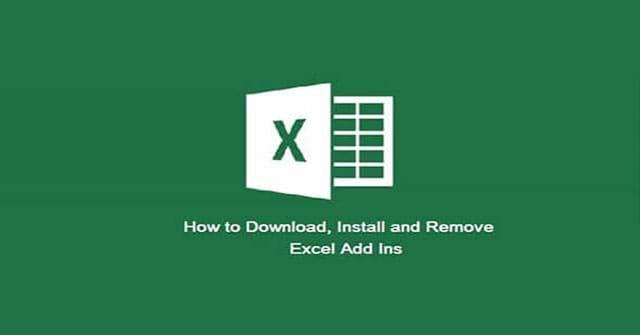
Aby znaleźć domyślny folder dodatków, możesz użyć jednej z następujących metod:
Aby ręcznie znaleźć domyślny folder Excel AddIn, wykonaj następujące czynności:
Uwaga : Zamknij program Excel przed wprowadzeniem jakichkolwiek zmian w zainstalowanych dodatkach.
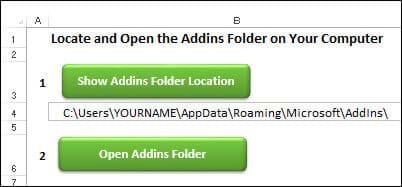
Excel 2007 i nowsze wersje:
Aby zainstalować dodatek, postępuj zgodnie z instrukcjami:
1. W Eksploratorze Windows otwórz folder Microsoft Addins na komputerze.
Uwaga : jeśli nie masz pewności co do jego lokalizacji, możesz użyć pliku ścieżki folderu dodatków programu Excel, aby go znaleźć.
2. W razie potrzeby wyodrębnij plik dodatku, aby wyodrębnić plik dodatku. Będzie miał rozszerzenie Xlam.
3. Zapisz plik dodatku w folderze Microsoft Addins.
Uwaga : możesz zapisać dodatek w dowolnym folderze, ale łatwiej będzie go zainstalować, jeśli zostanie zapisany w folderze Addins.
4. Aby umożliwić programowi Excel automatyczne otwieranie pliku dodatku, może być konieczne jego odblokowanie. Kliknij plik dodatku prawym przyciskiem myszy i wybierz Właściwości .
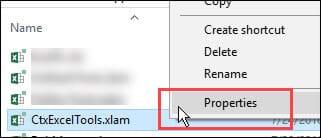
5. Jeśli pojawi się alert, kliknij pole Odblokuj , aby dodać ślad - „ Ten plik pochodzi z innego komputera i może zostać zablokowany w celu ochrony tego komputera ”.
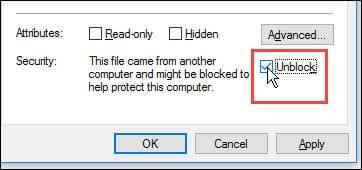
6. Kliknij OK .
7. Otwórz program Excel.
W programie Excel:
Uwaga : Jeśli nie widzisz dodatku na liście, kliknij przycisk Przeglądaj . Przejdź do katalogu, w którym zapisałeś plik Xlam i wybierz plik dodatku.
4. Kliknij OK, aby zamknąć okno.
5. Nowa karta dodatku może pojawić się na Wstążce lub nowe polecenie może pojawić się w jednej z istniejących kart. Zobacz zapisane dodatki, aby pomóc je zlokalizować.
6. Jeśli nie widzisz przycisku na Wstążce, możesz dodać ikony do paska narzędzi Szybki dostęp, aby uruchomić makro.
Po ostatniej aktualizacji firmy Microsoft niektóre dodatki programu Excel nie ładują się prawidłowo, a ich niestandardowe karty nie pojawiają się na wstążce programu Excel. Wykonaj następujące kroki, aby odblokować plik, a otworzy się poprawnie.
1. Zamknij program Excel, jeśli jest uruchomiony.
2. Otwórz Eksploratora Windows i otwórz folder, w którym zapisałeś plik dodatku, zazwyczaj folder Dodatki Microsoft.
Uwaga : jeśli nie masz pewności co do lokalizacji folderu Addins, możesz go użyć, korzystając z pliku Excel Addin Folder Path. Następnie ponownie zamknij program Excel.
3. Aby umożliwić programowi Excel automatyczne otwieranie pliku dodatków, możesz go odblokować. Kliknij plik dodatku prawym przyciskiem myszy i wybierz Właściwości .
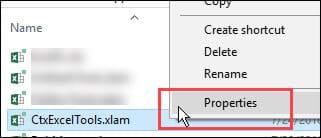
4. Jeśli pojawi się alert, kliknij pole Odblokuj , aby dodać ślad - „ Ten plik pochodzi z innego komputera i może zostać zablokowany w celu ochrony tego komputera ”.
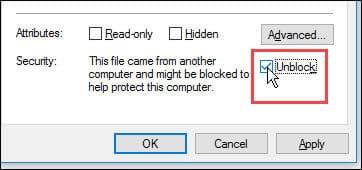
5. Kliknij OK .
6. Następnie uruchom program Excel i niestandardowy plik dodatku, który pojawia się na wstążce programu Excel.
Następujące dodatki do programu Excel są dostępne z kontekstami:
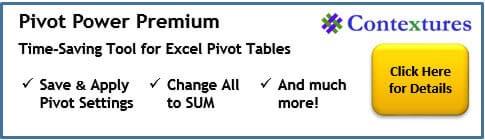

Poniżej znajduje się lista bezpłatnych dodatków, które można pobrać i zainstalować, aby ułatwić zadania programu Excel.
Ten dodatek, opracowany przez Rob Bovey z AppsPro, zawiera przydatne narzędzia do pracy z nazwanymi regionami, arkuszami kalkulacyjnymi i zaznaczeniami.
Za pomocą poleceń programu Excel Utilities użytkownicy mogą szybko chronić i zabezpieczyć wszystkie arkusze w skoroszycie, usuwać nieużywane style lub używać Center Across Selection bez scalania komórek.
Name Manager został opracowany przez Jana Karela Pieterse z JKP Application Development Services, znacznie lepiej niż funkcje Excel Name.
Jeśli używasz nazw w programie Excel, na pewno spodoba ci się Menedżer nazw. Znajdź nazwy z błędami i usuń je lub skorzystaj z łączy do innych skoroszytów.
Poświęć kilka minut, aby pobrać Menedżera nazw, ponieważ może zaoszczędzić użytkownikom dużo czasu.
Ponadto istnieją inne bezpłatne dodatki wymienione poniżej. Użytkownicy powinni przeczytać warunki korzystania z dodatków przed ich zainstalowaniem. Niektóre dodatki są bezpłatne do użytku osobistego, ale wymagają licencji komercyjnej. Ponadto niektóre bezpłatne dodatki można przerwać lub zmienić na płatne.
|
Dodatek |
Deweloper |
Uwaga |
|
Andrew Engwirda |
Narzędzia do pracy z kodem tłuszczu w VBE. Andrew ma inne bezpłatne narzędzia, w tym Listy niestandardowe i Kreator plików pomocy XL |
|
|
Duży zbiór narzędzi |
||
|
Jan Karel Pieterse |
Regularnie kopiuj skoroszyty |
|
|
Andy Pope |
Edytuj obrazy przycisków |
|
|
Rob Bovey |
Dodaj etykiety do dowolnego wykresu |
|
|
Rob Bovey |
Usuń kod VBA, aby zapobiec problemowi |
|
|
Bill Manville |
Wyszukaj ukryte linki w skoroszytach |
|
|
Jan Karel Pieterse |
Znajdź cały skoroszyt, w tym przyciski. |
|
|
Narzędzia formuł dla programu Excel 2010 i nowszych wersji |
||
|
Narzędzia do pracy z VBA |
||
|
Nawiguj i kontroluj skoroszyty |
||
|
Konteksty |
Narzędzia do pracy z tabelami przestawnymi |
|
|
Znajdź słowa o podobnych znaczeniach |
||
|
Ken Puls |
Zarządzaj listą ulubionych plików |
Możesz utworzyć własny dodatek, przechowując makra w pliku, a następnie zapisując jako dodatek:
Aby usunąć dodatek w programie Excel zapisany w folderze Addins, wykonaj następujące czynności:
Użyj jednej z następujących metod, aby otworzyć okno dodatków:
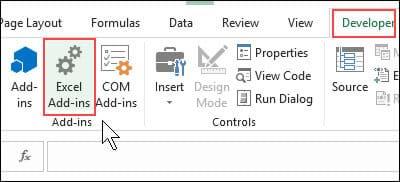
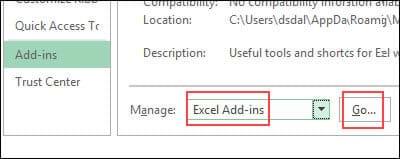
Następnie musisz dezaktywować dodatek:
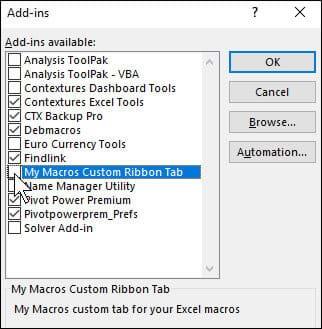
Postępuj zgodnie z tymi instrukcjami, aby usunąć plik dodatku:
Powyżej download.vn zawiera instrukcje dotyczące instalowania i usuwania dodatku. Mam nadzieję, że ten samouczek pomoże ci korzystać z dodatku i pracować bardziej efektywnie w programie Excel.
Usunięcie wiadomości na dowolnej platformie jest czasami konieczne, aby zwolnić miejsce, wymyślić siebie na nowo lub wyeliminować lata bałaganu. Discord nie jest inny; Niektóre
Kiedy po raz pierwszy tworzysz konto WhatsApp, rejestrujesz się przy użyciu istniejącego numeru telefonu, co umożliwia dostęp do listy kontaktów w telefonie. Jednak nie
Robienie notatek na iPadzie sprawiło, że notatki papierowe i ołówkowe stały się przestarzałe. Po pierwsze, możesz robić notatki na wiele sposobów, korzystając z Apple Notes lub narzędzi innych firm.
Gromadzenie przedmiotów kolekcjonerskich na Steam może poprawić wygląd Twojego profilu i sposób, w jaki inni widzą Cię na czacie. Karty kolekcjonerskie to niezbędny przedmiot kolekcjonerski, który może
Telegram oferuje duży katalog bezpłatnych naklejek, które możesz dodać do swojej biblioteki. Naklejki są dostarczane w paczkach i wyrażają różne nastroje i emocje
Istnieją dwa sposoby, aby zostać kierowcą Lyft. Najpierw należy przejść do strony internetowej firmy Lyft „Aplikuj na kierowcę” i postępować zgodnie z instrukcjami. Drugi sposób to
Facebook Marketplace to obecnie jeden z największych sklepów internetowych z używanymi towarami. Chociaż korzystanie z Marketplace ma zalety – takie jak tworzenie
Niezależnie od tego, czy jest to konto osobiste, czy firmowe, na pewno chcesz zwiększyć liczbę odbiorców na Snapchacie. Jednak może łatwiej to powiedzieć, niż zrobić,
Jeśli kupiłeś nowy telefon i zainstalowałeś Viber, ale nie wiesz, jak przenieść wszystkie dane ze starego telefonu na nowy, jesteś we właściwym miejscu
W miarę powiększania się biblioteki Steam próby poruszania się po wszystkich grach i modach stają się męczące, zwłaszcza że domyślna konfiguracja po prostu wyświetla pełną
Słuchanie muzyki jest łatwiejsze niż kiedykolwiek dzięki ogromnej liczbie aplikacji do przesyłania strumieniowego. Użytkownicy mogą tworzyć nieograniczoną liczbę list odtwarzania, pobierać muzykę offline i oglądać
W grze Mario pojawiają się niespodzianki i tajemnice. Grywalne postacie, które można odblokować, są tak ważne w społeczności, że są niemal mityczne –
Czy kiedykolwiek miałeś niesamowity pomysł, ale zapomniałeś o nim, ponieważ nie zanotowałeś go? Na szczęście nie zawsze potrzebujesz długopisu i papieru, aby zanotować
Jako twórca możesz mieć wiele pomysłów w głowie. Często mogą być złożone, co utrudnia wyobrażenie sobie ich i zaprezentowanie innym.
W krainie Hyrule w „Tears of the Kingdom” dzieje się mnóstwo akcji, podczas gdy Link eksploruje świat. Zadania lub misje, które musi wykonać
Wygląda na to, że świat ma obsesję na punkcie oglądania Instagram Reels. Te łatwe do oglądania krótkie filmy stały się niezwykle popularne i przyciągają miliony widzów
Snapchat jest prawdopodobnie najbardziej znany z innowacyjnej funkcji udostępniania treści, która znika, gdy tylko Twoja grupa ją wyświetli. Teraz mają to deweloperzy
Jeśli bezskutecznie próbujesz skontaktować się z kimś na Messengerze, jedną z możliwych przyczyn jest zablokowanie. Ta świadomość nie jest przyjemna,
Obecnie wiele konsol do gier wideo śledzi, ile godzin grałeś w każdą posiadaną grę. W ramach najnowszej generacji konsol,
Czy podczas gry w Minecraft wystąpił błąd połączenia Java.net.socketexeption? Jeśli tak, nie jesteś jedyny. Użytkownicy zgłaszali ten fakt


















